Wire ialah alternatif penghantar internet yang popular untuk mereka yang mementingkan privasi. Misi mereka adalah untuk "menyediakan pemesejan selamat untuk semua orang." Ia adalah produk yang hebat, dan salah satu yang terbaik pada platform Linux dalam hal komunikasi yang selamat. Dalam panduan ini, kami akan membincangkan cara memasang Wire pada Linux.
Gunakan VPN Dengan Wayar Untuk Privasi Yang Dipertingkatkan
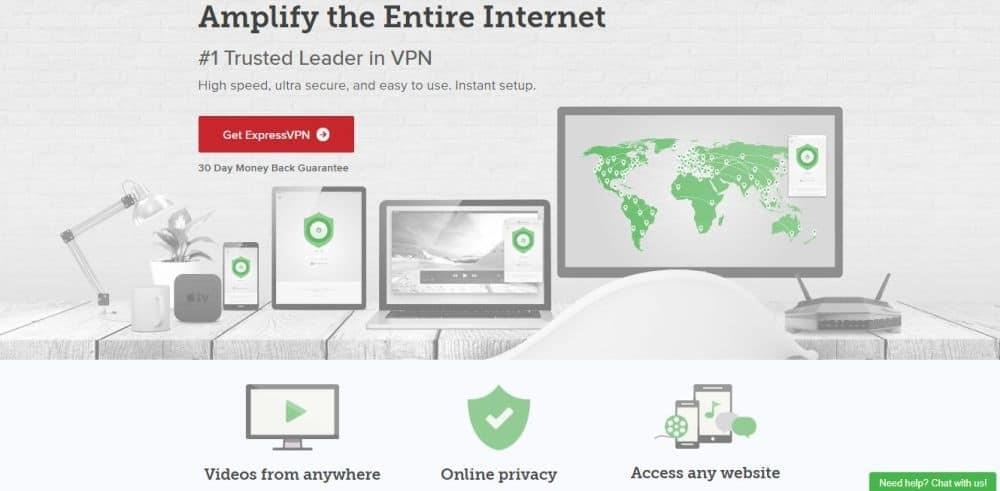
Pembangun di belakang Wire sangat baik dalam apa yang mereka lakukan dan bekerja keras untuk menjauhkan maklumat peribadi anda daripada mengintip. Namun, tiada perisian yang selamat dan boleh mengambil kira semua isu privasi yang timbul. Itulah sebabnya idea yang bagus untuk menggunakan VPN semasa menggunakan perkhidmatan ini.
ExpressVPN menduduki tempat teratas sebagai VPN terbaik yang disemak oleh pakar keselamatan kami. Ia berfungsi dengan baik pada Linux dan mempunyai klien yang sangat baik untuk dimuat turun. Lebih baik lagi, mereka menawarkan kelajuan muat turun yang pantas dengan penyulitan AES 256-bit dan kerahsiaan hadapan yang sempurna di 94 negara berbeza. Selain itu, mereka mempunyai tawaran eksklusif untuk pembaca TipsWebTech360: 3 bulan percuma pada pelan tahunan, diskaun 49% .
Pasang Kawat
Aplikasi ini menyokong platform Linux dalam pelbagai cara. Mereka mempunyai pakej DEB yang tersedia, repositori Debian dan AppImage. Untuk memasang Wire pada PC Linux anda, buka tetingkap terminal dan ikut arahan yang sepadan dengan sistem pengendalian Linux anda.
Ubuntu
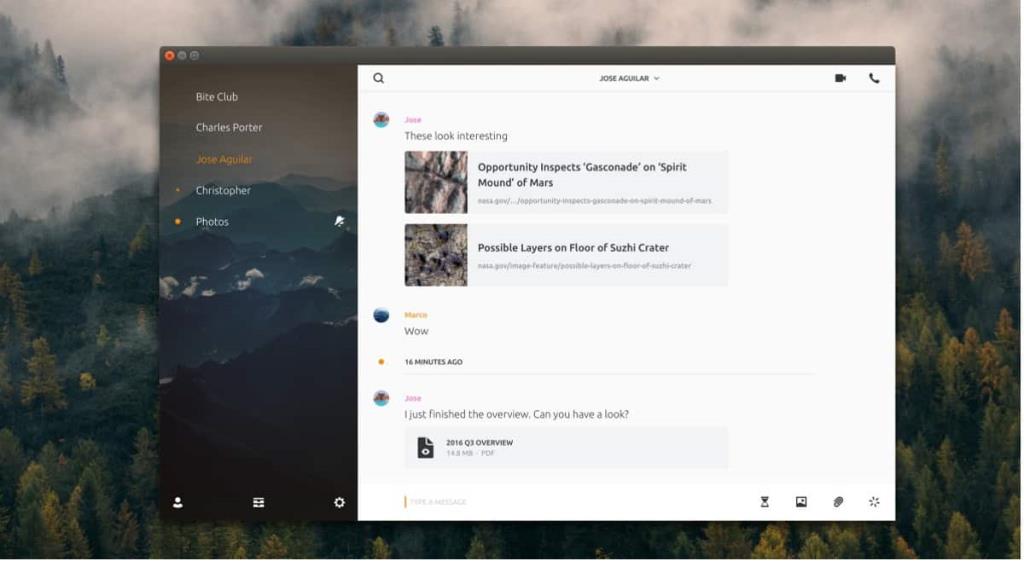
Pengguna Ubuntu boleh memasang Wire dalam dua cara: sama ada dengan memuat turun pakej Debian yang berdiri sendiri atau dengan menambahkan repositori perisian pada sistem mereka. Dalam tutorial ini, kami akan membincangkan cara memasang Wire dengan pakej DEB kendiri, kerana repositori Debian tidak menyasarkan pengguna Ubuntu secara khusus.
Nota: jika anda perlu mempunyai kemas kini biasa, ikut arahan Debian. Perlu diingat bahawa repositori Debian Wire tidak khusus untuk pengguna Ubuntu supaya anda mungkin mengalami masalah.
Untuk memulakan pemasangan Wire pada Ubuntu, gunakan alat wget dan muat turun pakej terkini.
wget https://wire-app.wire.com/linux/debian/pool/main/wire_3.3.2872_amd64.deb
Sebagai alternatif, jika anda pengguna Ubuntu 32-bit, cuba arahan ini:
wget https://wire-app.wire.com/linux/debian/pool/main/wire_3.3.2872_i386.deb
Dengan pakej Wire DEB pada PC Ubuntu anda, pemasangan boleh dimulakan. Menggunakan arahan dpkg , pasang pakej Wire.
sudo dpkg -i wayar_3.3.2872_*.deb
Semasa pemasangan, pakej Wire mungkin mencetak beberapa ralat. Ralat ini berlaku apabila pakej DEB tidak dapat memenuhi semua kebergantungan yang perlu dipasang dengan betul secara automatik. Nasib baik, ini sangat mudah untuk diperbaiki, dengan melaksanakan arahan pemasangan apt .
sudo apt install -f
Setelah kebergantungan Wire diurus, ia sedia untuk digunakan! Lancarkan Wire pada Ubuntu dengan pergi ke bahagian "internet" pada menu aplikasi anda, atau, dengan mencari "Wire."
Debian
Perlu mendapatkan aplikasi Wire messenger pada mesin Debian anda? Jangan risau! Terdapat repositori Debian khusus untuk apl sedia untuk digunakan! Untuk menambahkannya, ikuti langkah di bawah!
Langkah 1: Menggunakan arahan apt-get , pasang pakej "https-apt-transport". Mendapatkan pakej ini berfungsi pada PC Debian anda akan membolehkan anda menggunakan apt-get untuk memasang pakej melalui sumber HTTPS.
sudo apt-get install apt-transport-https
Langkah 2: Dapatkan kunci repositori Wire dan sediakannya PC Debian anda.
wget -q https://wire-app.wire.com/linux/releases.key -O- | sudo apt-key add -
Langkah 3: Tambahkan repositori Wire pihak ketiga ke senarai sumber perisian Debian.
echo "deb https://wire-app.wire.com/linux/debian stable main" | sudo tee /etc/apt/sources.list.d/wire-desktop.list
Langkah 4: Kemas kini sumber perisian Debian dengan arahan kemas kini .
sudo apt-get kemas kini
Langkah 5: Pasang semua kemas kini sistem Debian yang belum selesai. Pastikan anda memulakan semula PC anda jika kemas kini memerlukannya.
sudo apt-get upgrade -y
Langkah 6: Pasang Wire messenger pada Debian.
sudo apt-get install wire-desktop
Arch Linux
Arch Linux mempunyai sokongan tidak langsung untuk aplikasi Wire Desktop melalui Repositori Pengguna Arch Linux . Untuk memasangnya, anda perlu mengambil kedua-dua pakej Git dan Base-devel terlebih dahulu. Dalam terminal, gunakan pengurus pakej Pacman untuk meneruskannya.
sudo pacman -S git base-devel
Dengan Git dan Base-devel pada Arch PC anda, pemasangan Wire boleh dimulakan. Menggunakan arahan git clone , ambil gambar Wire terkini daripada Arch Linux AUR.
Nota: terdapat banyak pakej Wire Desktop dalam AUR. Dalam tutorial ini, kami akan menggunakan tong wayar-desktop, kerana ia tidak memerlukan kompilasi.
git klon https://aur.archlinux.org/wire-desktop-bin.git
Alihkan terminal anda ke dalam folder tong wayar-desktop dengan CD .
cd
Jana dan pasang Wire Desktop untuk Arch Linux dengan melaksanakan arahan makepkg . Sila pastikan anda menyemak halaman Wire AUR rasmi jika ralat berlaku semasa proses binaan.
makepkg -si
Arahan AppImage
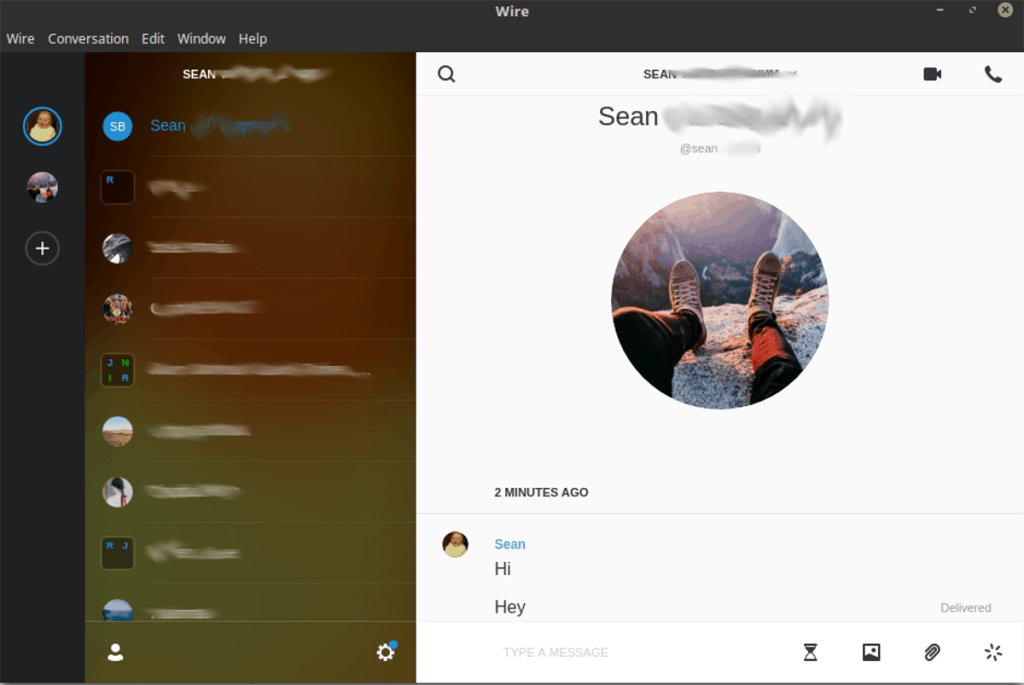
Wire menjadikan AppImage tersedia untuk muat turun mudah. Melalui laluan AppImage membolehkan pembangun Wire menyokong banyak pengedaran Linux — malah yang paling tidak jelas, dengan mudah. Untuk memuat turun Wire AppImage, lancarkan tetingkap terminal dan laksanakan arahan berikut.
wget https://wire-app.wire.com/linux/wire-3.3.2872-x86_64.AppImage
Wire juga mempunyai versi 32-bit yang tersedia. Untuk mendapatkannya, jalankan:
wget https://wire-app.wire.com/linux/wire-3.3.2872-i386.AppImage
Wire selesai memuat turun. Langkah seterusnya ialah mencipta folder AppImage baharu untuk menyimpannya.
mkdir -p ~/AppImages
Alihkan fail Wire AppImage ke dalam folder ~/AppImages baharu.
wayar mv-3.3.2872-*.AppImage
Kemas kini kebenaran Wire AppImage menggunakan arahan chmod .
sudo chmod +x ~/AppImages/wire-3.3.2872-*.AppImages
Akhir sekali, jalankan program buat kali pertama dengan:
cd ~/AppImages ./wire-3.3.2872-*.AppImage

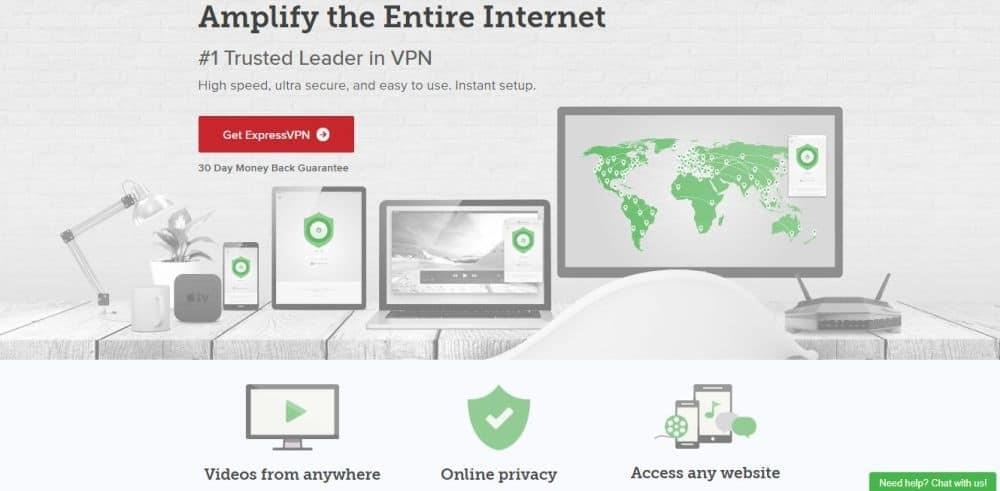
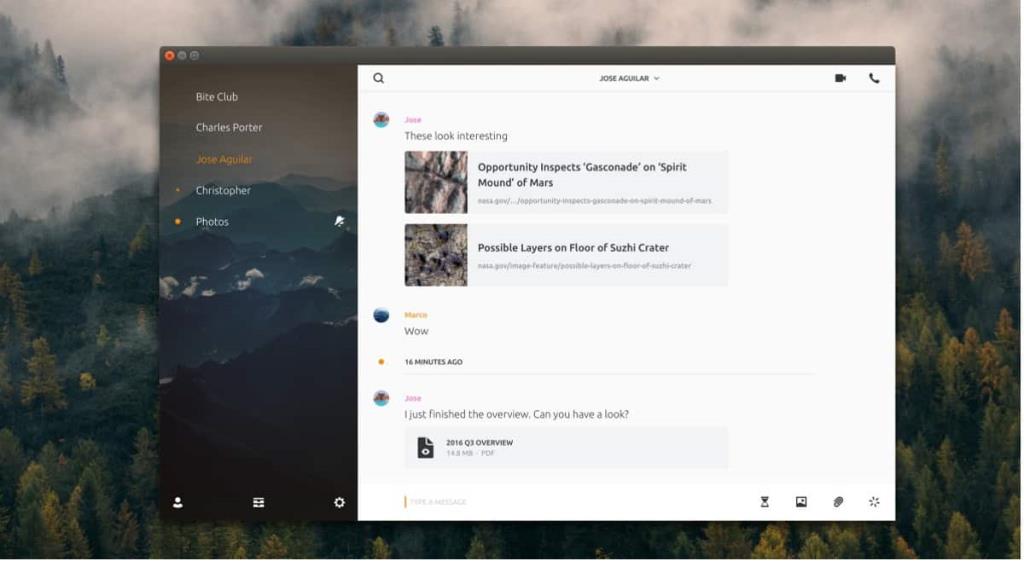
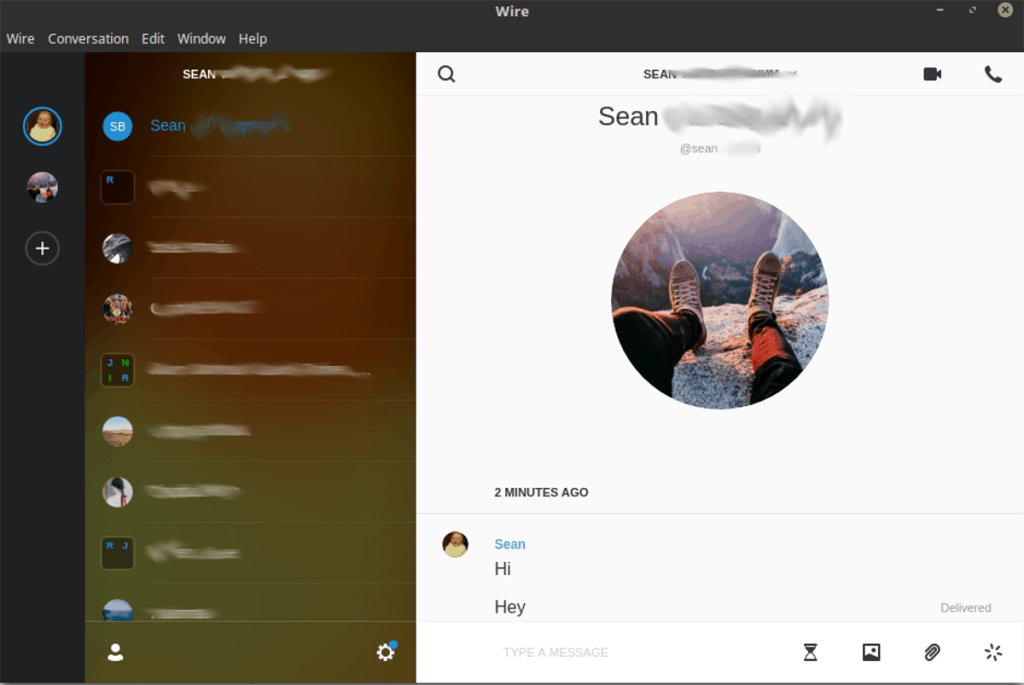



![Muat turun FlightGear Flight Simulator Secara Percuma [Selamat mencuba] Muat turun FlightGear Flight Simulator Secara Percuma [Selamat mencuba]](https://tips.webtech360.com/resources8/r252/image-7634-0829093738400.jpg)




